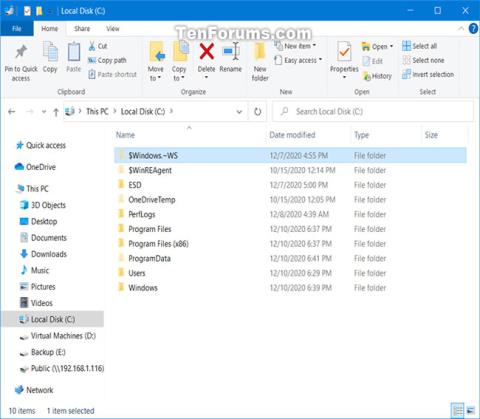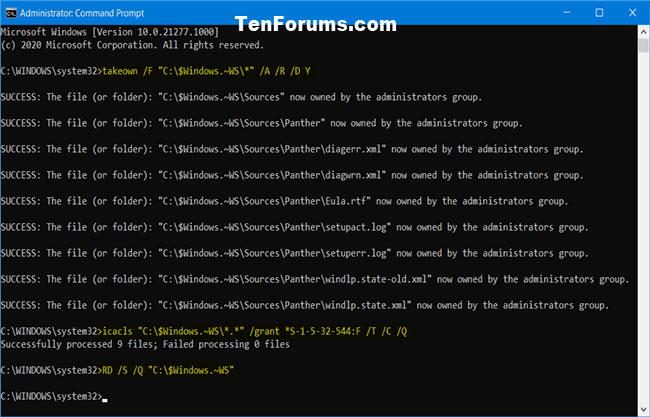Ovaj će vam vodič pokazati kako izbrisati mapu $Windows.~WS u korijenskoj mapi pogona sa sustavom Windows 10 da biste oslobodili prostor na tvrdom disku ako je potrebno.
Što je mapa $Windows.~WS?
Mapa $Windows.~WS skrivena je mapa stvorena u korijenskoj mapi pogona Windows "C:" tijekom nadogradnje na Windows 10. Naziv mape WS u $Windows.~WS označava Windows Setup .
Mapa $Windows.~WS sadrži bitne datoteke iz prethodne verzije sustava, koje vam omogućuju povratak na prethodnu verziju sustava Windows.

Mapa $Windows.~WS skrivena je mapa stvorena u korijenskoj mapi pogona C:
Bilješka:
Morate biti prijavljeni kao administrator da biste izbrisali mapu $Windows.~WS.
Ako izbrišete mape Windows.old , $Windows.~BT i/ili $Windows.~WS, više se nećete moći vratiti na prethodnu verziju sustava Windows.
Ako izbrišete mapu $Windows.~WS, trebali biste također izbrisati mape Windows.old i $Windows.~BT kako biste oslobodili više prostora na tvrdom disku.
- Kako dodati/ukloniti "Mrežna povezanost u stanju mirovanja" iz opcija napajanja u sustavu Windows 10
Kako izbrisati mapu $Windows.~WS u sustavu Windows 10
Evo kako:
1. Otvorite naredbeni redak s administratorskim pravima .
2. Kopirajte i zalijepite donje naredbe jednu po jednu u novootvoreni naredbeni redak i pritisnite Enter nakon svake naredbe.
takeown /F "C:\$Windows.~WS\*" /A /R /D Y
icacls "C:\$Windows.~WS\*.*" /grant *S-1-5-32-544:F /T /C /Q
RD /S /Q "C:\$Windows.~WS"
3. Kada završite, možete zatvoriti naredbeni redak ako želite.
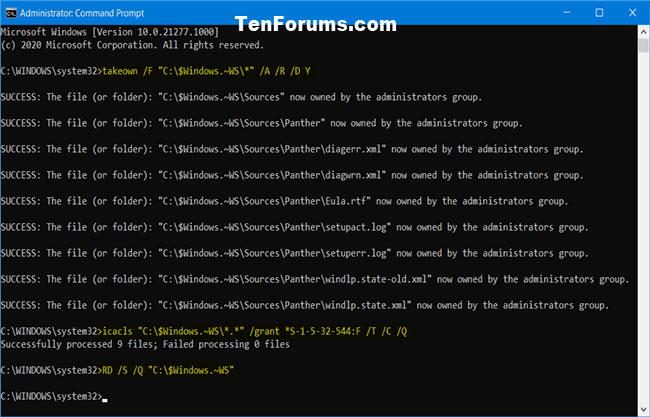
Izbrišite mapu $Windows.~WS u sustavu Windows 10
Kao što vidite, brisanje mape $Windows.~WS u sustavu Windows 10 vrlo je jednostavno, zar ne?
Nadam se da ste uspješni.